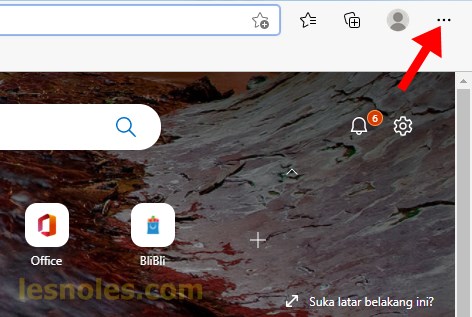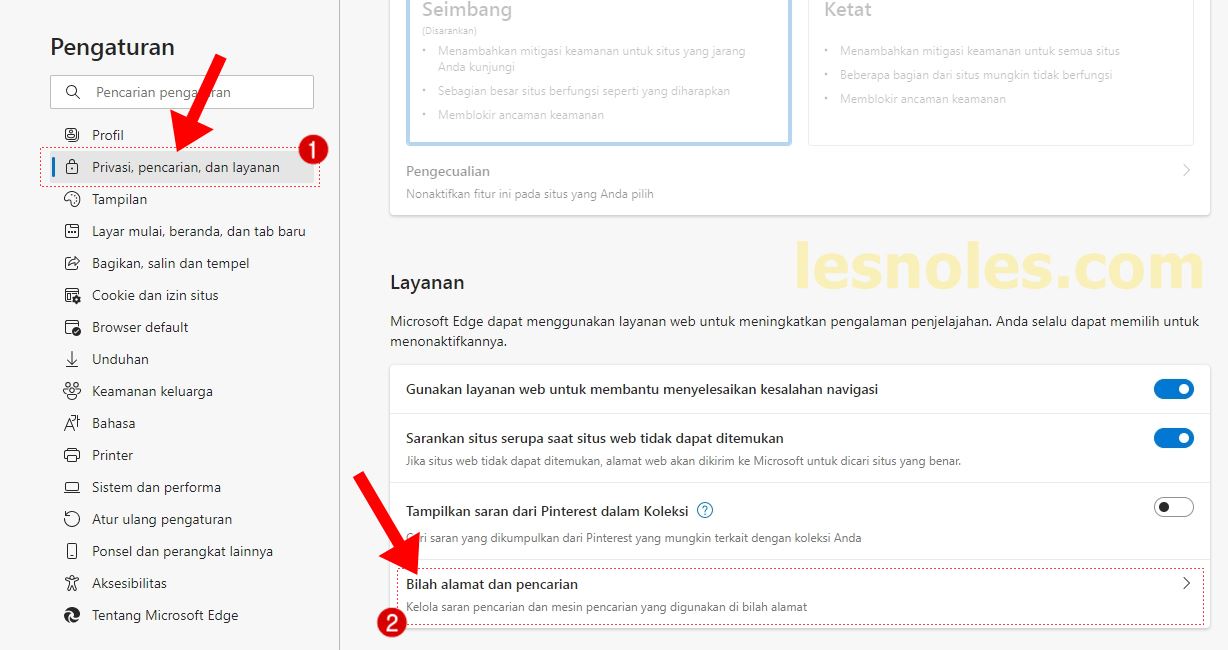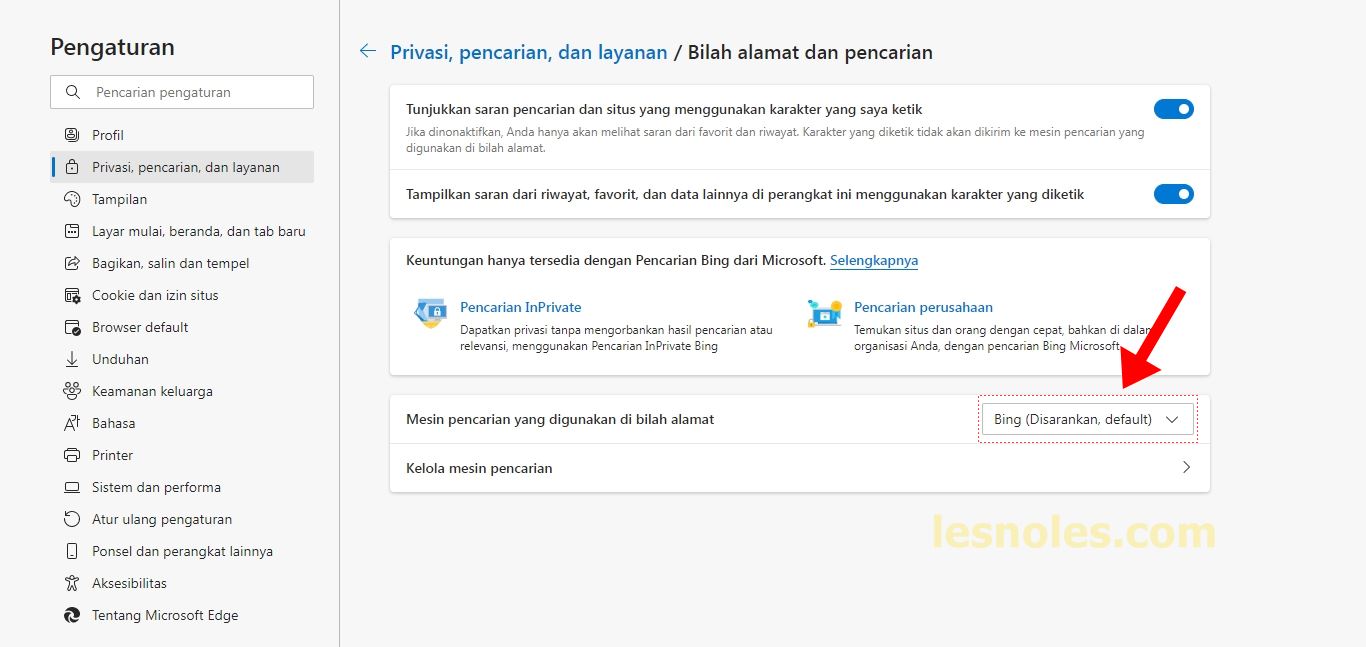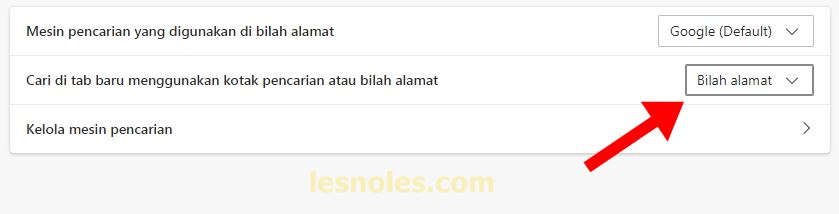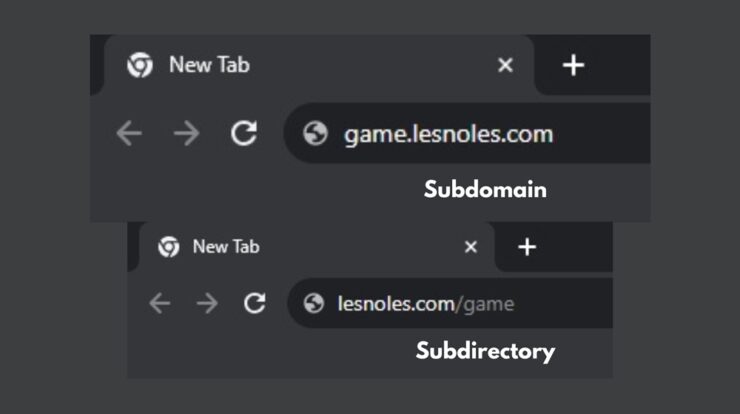Microsoft Edge merupakan browser yang tergolong baru, buatan Microsoft sebagai penerus baru dari Internet Explorer dulu. Hadir bersama windows 10, Edge menjadi andalan browser bawaan yang sudah mempunyai fitur-fitur layaknya Chrome dan Firefox.
Bahkan diklaim, Microsoft Edge memiliki efisiensi daya yang lebih hemat memori sehingga menjadi lebih ringan ketika berselancar internet. Selain itu edge memiliki tampilan yang begitu fresh dan clean sehingga memudahkan bagi pengguna awam sekalipun.
Dibangun berbasis chromium, saat ini Edge bersaing dengan browser – browser terbaik seperti Google Chrome, Firefox, Opera dan browser lainnya. Banyak yang mereview browser ini sebagai browser yang cukup baik perkembangannya sehingga bisa bersaing dengan browser-browser yang sudah lebih dulu ngetop.
Bahkan pernah menjadi top nomor 2 sebagai browser terbaik tahun 2020 versi netmarketshare, dan terbaik nomor 1 sebagai browser terbaik tahun 2022 di versi toptenreviews mengalahkan Google Chrome.
Bagi kamu yang saat ini pengguna Microsoft Edge, mungkin sedikit kebingungan kenapa setiap melakukan pencarian pasti masuk ke dalam mesin pencari bing bukan Google. Ya, ini karena Edge adalak milik Microsoft, jadi segala sesuatunya pasti berisi produk-produk nya tidak terkecuali mesin pencarinya yaitu Bing.
Bagi kamu yang sudah terbiasa dengan mesih pencari Google dan masih belum familiar dengan mesin pencari Bing ini, tentu kurang merasa nyaman jika menggunakannya.
Dari itu, kamu harus mengubahnya menjadi Google sebagai mesin pencari default di Microsoft Edge. Berikut saya berikan tutorial yang cukup mudah untuk kamu terapkan..
1. Buka browser Microsoft Edge, lalu pergi ke pengaturan, dengan cara klik icon tiga titik di pojok kanan atas, kemudian pilih Pengaturan/Settings
2. Selanjutnya pilih Privasi, pencarian, dan layanan kemudian klik pada Bilah alamat dan pencarian. perhatikan gambar dibawah
3. Setelah itu pada “Mesin pencarian yang digunakan dibilah alamat” yang awalnya Bing, kamu ubah ke pilihan Google.
4. Setelah memilih mesin pencari google, pada “Cari di tab baru menggunakan kotak pencarian atau bilah alamat” ubah dan pilih menjadi Bilah alamat seperti gambar dibawah
Selesai, tutup microsoft egde lalu buka kembai dan lihat perbedaannya. Dijamin pencarian otomatis menjadi default yaitu Google.
Sekian tutorial Cara Mudah Ubah Mesin Pencari Bing Menjadi Google di Microsoft Edge, semoga bermanfaat.

Founder & Owner lesnoles.com | Teknik Informatika.
Penyuka dunia teknologi terutama dibidang Web Development.
Saat ini sedang mengerjakan project Copywriting dan Web Desain.